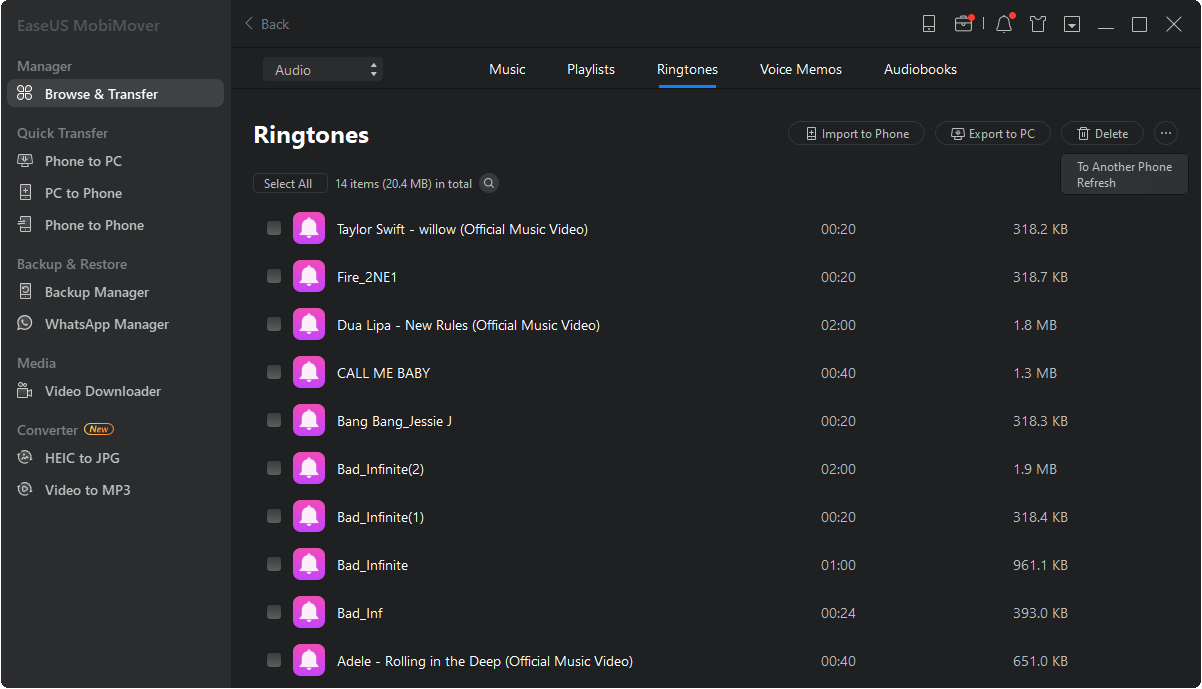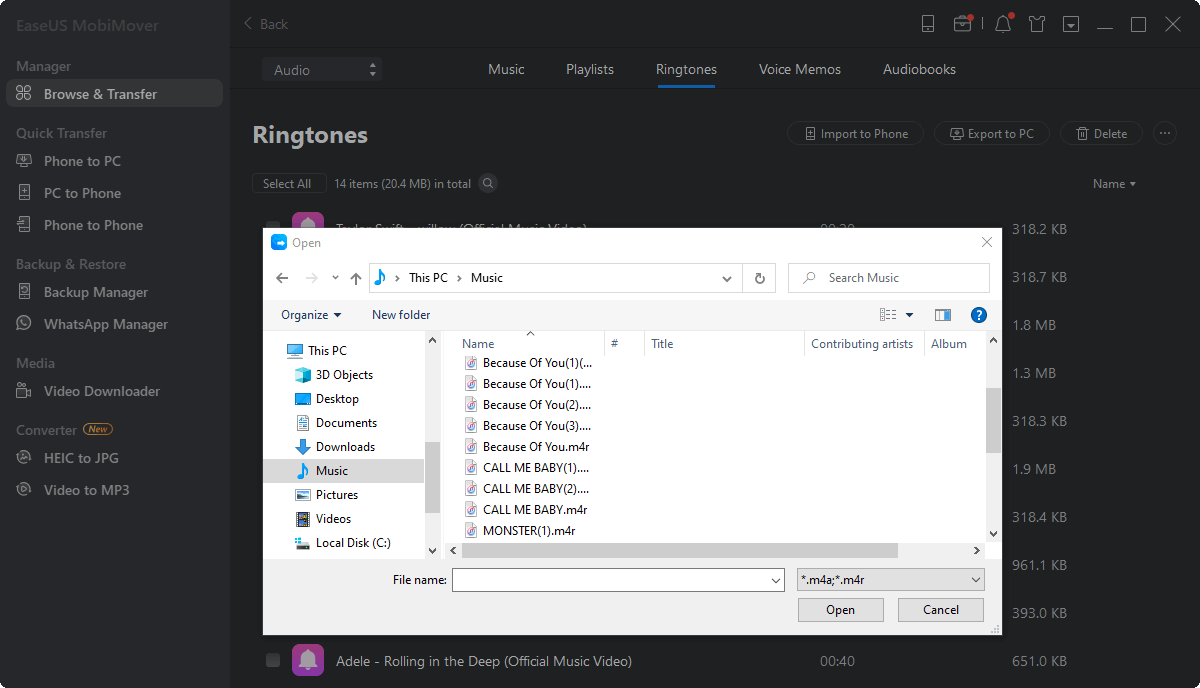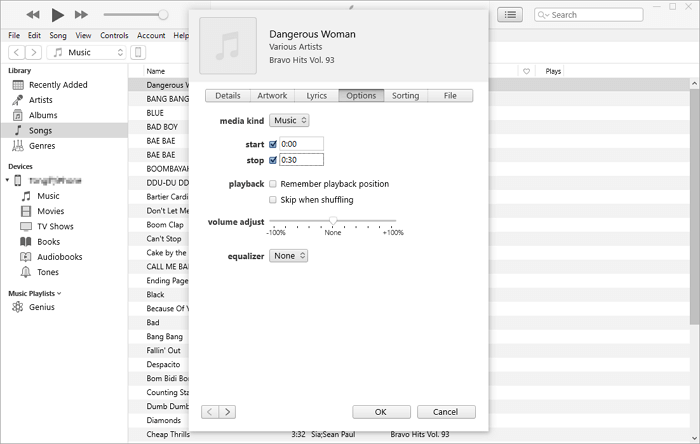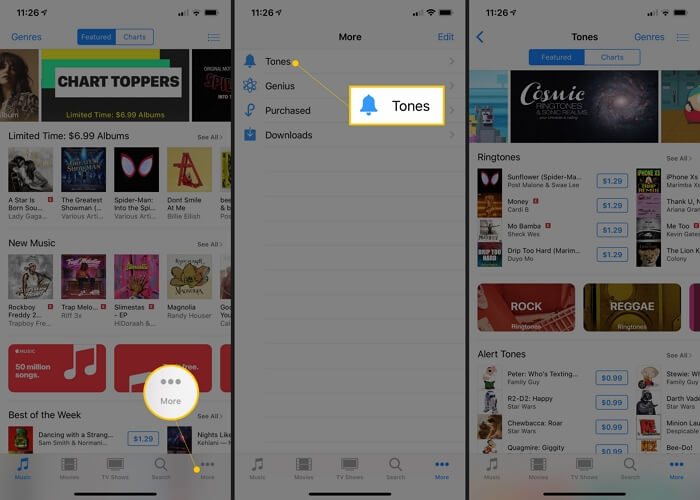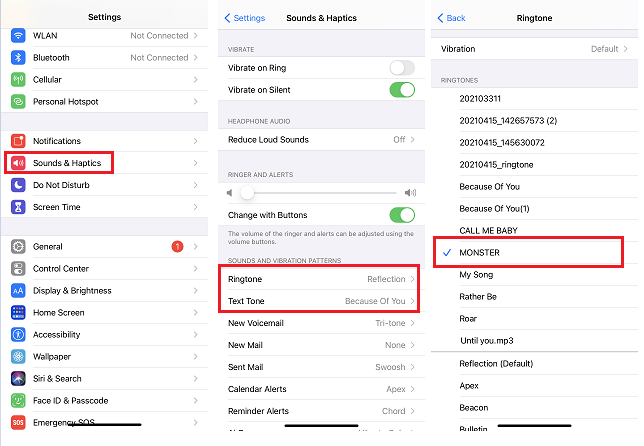Zusammenfassung:
Das Übertragen von Klingeltönen auf ein iPhone ist notwendig, wenn Sie Ihren iPhone-Klingelton anpassen möchten. Um Klingeltöne auf ein iPhone zu übertragen, gibt es verschiedene Tipps für Sie. Egal, ob Sie Klingeltöne von einem Computer oder von einem anderen iPhone auf das iPhone übertragen möchten, nach dem Lesen dieser Anleitung wissen Sie, wie Sie es einfach machen können.
- Hauptinhalt:
-
Teil 1. Wie man Klingeltöne auf das iPhone auf verschiedene Arten überträgt
- Möglichkeit 1. Der einfachste Weg, Klingeltöne vom PC/Mac auf das iPhone zu übertragen
- Möglichkeit 2. Importieren von Klingeltönen auf das iPhone mit iTunes
-
Teil 2. Wie man benutzerdefinierte Klingeltöne für das iPhone erstellt
- Option 1. Klingeltöne für das iPhone mit einem iPhone-Klingelton-Maker erstellen
- Möglichkeit 2. Erstellen eines benutzerdefinierten Klingeltons über GarageBand
- Option 3. Klingeltöne im iTunes Store kaufen und laden
- Teil 3. Einstellen eines eigenen Klingeltons auf dem iPhone
- Klingeltöne auf das iPhone übertragen und jetzt eigene Klingeltöne verwenden!
Aufgrund der Einschränkungen des iOS-Systems ist die Übertragung von Klingeltönen auf das iPhone nicht so einfach wie auf Android-Geräte. Sie können dies auf fünf Arten tun, die unterschiedliche Bedürfnisse für die Übertragung von Klingeltönen erfüllen können. Um Ihnen die Wahl der richtigen Methode zu erleichtern, haben wir unsere Anleitung in zwei Teile geteilt. Welchen Teil Sie wählen, hängt davon ab, ob Sie selbst einen benutzerdefinierten Klingelton erstellen möchten.
| 📱 |
Methode |
Effektivität |
| Klingeltöne auf das iPhone übertragen |
Klingeltöne vom PC auf das iPhone übertragen |
Es ist der einfachste Weg, um Klingeltöne auf ein iPhone mit einem professionellen iPhone Datentransfer-Tool zu importieren. |
| Klingeltöne mit iTunes zum iPhone hinzufügen |
Es ist kompliziert, wenn Sie iTunes zum Senden von Klingeltönen an ein iPhone verwenden möchten. |
| Individuelle Klingeltöne für das iPhone erstellen |
Klingeltöne mit iPhone Ringtone Maker erstellen |
Mit EaseUS Ringtone Editor können Sie individuelle Klingeltöne erstellen und auf Ihr iPhone importieren. |
| Erstellen eines benutzerdefinierten Klingeltons mit GarageBand |
Wenden Sie diese Methode an, wenn Sie es vorziehen, keine Software auf einem PC zu installieren, aber der Prozess ist mühsam. |
| Klingeltöne im iTunes Store kaufen |
Laden Sie die Klingeltöne direkt nach dem Kauf im Store auf Ihr iPhone. |
Wenn Sie Klingeltöne auf Ihren Computer geladen haben, können Sie einige der in Teil 1 vorgestellten Methoden verwenden, um sie auf Ihr iPhone zu übertragen. Wenn Sie selbst einen benutzerdefinierten Klingelton erstellen möchten, können Sie zu Teil 2 navigieren.
Sie können diese Möglichkeiten jetzt erkunden, indem Sie die folgenden Anweisungen lesen.
Teil 1. Wie man Klingeltöne auf das iPhone auf verschiedene Arten überträgt
Wenn Sie bereits Klingeltöne auf Ihrem Computer vorbereitet oder heruntergeladen haben, können Sie die Klingeltöne auf diese Weise direkt von Ihrem Computer auf Ihr iPhone übertragen.
Möglichkeit 1. Der einfachste Weg, Klingeltöne vom PC/Mac auf das iPhone zu übertragen
Wenn Sie bereits Klingeltöne auf Ihrem Computer vorbereitet oder heruntergeladen haben, dann können Sie diese mit diesem iOS Datentransfer-Tool - EaseUS MobiMover - direkt auf Ihr iPhone übertragen. Es kann Klingeltöne direkt in Ihre Klingelton-Bibliothek übertragen. Vor der Übertragung müssen Sie jedoch sicherstellen, dass der Klingelton im M4R-Format vorliegt, dem bevorzugten Audioformat von Apple.
Zusätzlich zu den Klingeltönen unterstützt dieses Programm auch andere Daten wie Kontakte, Nachrichten, Videos und mehr. Wenn Sie das Gerät wechseln, können Sie auch EaseUS MobiMover verwenden, um alles von iPhone zu iPhone zu übertragen.
So importieren Sie Klingeltöne von einem Computer auf ein iPhone:
Schritt 1. Schließen Sie Ihr iPhone an Ihren Computer an und starten Sie EaseUS MobiMover > Tippen Sie auf Ihrem Telefon auf "Vertrauen" und klicken Sie auf "Zulassen", um dem Programm den Zugriff auf Ihr iPhone zu ermöglichen > Klicken Sie auf der Benutzeroberfläche auf "Audio" > Wählen Sie "Klingeltöne", um fortzufahren.
Schritt 2. Klicken Sie auf "Klingeltöne" > Wählen Sie "Inhalt hinzufügen", um die auf Ihrem Computer gespeicherten Klingeltöne zu suchen.
Schritt 3. Wählen Sie den Klingelton, den Sie von Ihrem Computer übertragen möchten > Klicken Sie auf "Öffnen", um die Übertragung zu starten. Nach Abschluss des Vorgangs können Sie die Einstellungen auf Ihrem iPhone aufrufen > Tippen Sie auf "Sounds & Haptik" > "Klingelton", um die Klingeltöne auf Ihrem iPhone zu überprüfen.
Tipps: Es ist auch ratsam, Klingeltöne von einem anderen iPhone, iPad oder iPod an Ihr iPhone zu senden, wenn Sie Klingeltöne auf Ihren anderen Geräten haben, die Ihnen gefallen. Um Klingeltöne an das iPhone zu senden, können Sie die gleichen Schritte wie bei der letzten Option anwenden, um die Dinge zu erledigen.
Möglichkeit 2. Importieren von Klingeltönen auf das iPhone mit iTunes
Wenn Sie kein Drittanbieter-Tool verwenden möchten, können Sie stattdessen iTunes verwenden, um Klingeltöne zu Ihrem iPhone hinzuzufügen. Folgen Sie den Schritten, um einen Song als Klingelton auf dem iPhone 13/12/11 festzulegen:
Schritt 1. Schließen Sie das iPhone an einen Computer an und starten Sie iTunes.
Schritt 2. Klicken Sie auf das Gerätesymbol > Tippen Sie auf "Zusammenfassung" > Aktivieren Sie "Musik und Videos manuell verwalten".
Schritt 3. Klicken Sie auf die Schaltfläche "Zurück" und gehen Sie zu "Lieder" > "Bibliothek".
Schritt 4. Klicken Sie mit der rechten Maustaste auf das Lied und wählen Sie "Info abrufen". Wählen Sie im Fenster "Infos abrufen" die Registerkarte "Optionen" und ändern Sie die Start- und Endzeit so, dass der Abschnitt des Liedes, den Sie als Klingelton speichern möchten, gelesen wird (weniger als 30 Sekunden).
Schritt 5. Wenn Sie die Start- und Endzeit eingegeben haben, klicken Sie auf "OK".
Schritt 6. Gehen Sie zurück zur iTunes-Mediathek, wählen Sie den Originaltitel aus und tippen Sie dann auf "Datei" > "Konvertieren" > "AAC-Version erstellen". Danach nimmt iTunes das Segment, das Sie in Schritt 4 aus dem Song ausgewählt haben, und verwendet es zum Erstellen der neuen Datei.
Schritt 7. Klicken Sie mit der rechten Maustaste auf die gekürzte Version und wählen Sie "Im Windows Explorer anzeigen" (oder im Finder auf dem Mac).
Schritt 8. Kopieren Sie den Song und fügen Sie ihn auf Ihrem Desktop ein, und ändern Sie die Erweiterung von .m4a in .m4r. Bestätigen Sie Ihre Änderungen.
Schritt 9. Gehen Sie nun zurück zur iTunes-Mediathek und löschen Sie den neu erstellten kurzen Song: Klicken Sie mit der rechten Maustaste auf den Song und wählen Sie "Aus Mediathek löschen" > "Song löschen" > "In den Papierkorb verschieben".
Schritt 10. Wählen Sie den Reiter "Töne" und ziehen Sie den Klingelton per Drag & Drop vom Schreibtisch in iTunes. Jetzt wird der benutzerdefinierte Klingelton zu Ihrem iPhone hinzugefügt.
![Hinzufügen von Klingeltönen zum iPhone über iTunes]()
Weitere Fragen:
-
Kann ich Klingeltöne per E-Mail an das iPhone senden? Die Antwort lautet NEIN. Sie können keine Klingeltöne aus den Einstellungen an ein anderes iPhone senden. Dazu benötigen Sie einige Drittanbieter-Apps, mit denen Sie zunächst einen benutzerdefinierten Klingelton erstellen und ihn dann per E-Mail an Ihr iPhone senden können.
-
Kann ich Klingeltöne von iPhone zu iPhone per Luftübertragung übertragen? Auch hier lautet die Antwort NEIN. Sie können Ihrem iPhone nur über einige Drittanbieter-Tools oder iTunes Klingeltöne hinzufügen, aber Sie können keine Klingeltöne von einem iPhone auf ein anderes exportieren.
-
Kann ich Klingeltöne per Bluetooth vom iPhone auf das iPhone übertragen? Leider können Sie keine Klingeltöne von iPhone zu iPhone über Bluetooth übertragen. Aber Sie können Klingeltöne von iPhone zu iPhone über AirDrop mit aktiviertem Bluetooth übertragen.
Teil 2. Wie man benutzerdefinierte Klingeltöne für das iPhone erstellt
Wollten Sie schon einmal Klingeltöne für das iPhone selbst erstellen? Wenn Sie einen Song als Klingelton einstellen möchten, ist es eine gute Wahl, einen benutzerdefinierten Klingelton zu erstellen und ihn dann auf das iPhone zu übertragen. Um iPhone-Klingeltöne zu erstellen, gibt es hauptsächlich zwei Möglichkeiten für Sie.
Option 1. Klingeltöne für das iPhone mit einem iPhone-Klingelton-Maker erstellen
Einer der schnellsten und einfachsten Wege, um Klingeltöne für das iPhone zu erstellen, ist die Verwendung dieses iPhone-Klingelton-Herstellers - EaseUS Ringtone Editor. Im Gegensatz zu iTunes oder anderen Konkurrenten können Sie mit diesem Programm einen Klingelton erstellen und ihn direkt auf Ihr iPhone übertragen.
Neben der Verwendung eines Songs auf Ihrem Computer können Sie auch YouTube mit EaseUS Ringtone Editor in Klingeltöne umwandeln. Außerdem ist es im Vergleich zur Verwendung von iTunes viel einfacher, iPhone-Klingeltöne mit einem solchen Tool zu erstellen.
Möglichkeit 2. Erstellen eines benutzerdefinierten Klingeltons über GarageBand
Wenn Sie kein Tool eines Drittanbieters auf Ihrem Computer installieren möchten, können Sie GarageBand, eine iPhone-Klingelton-App für iOS, verwenden, um das Gleiche zu tun. Der Prozess ist lang und komplex, was ihn für die meisten Benutzer zu einer Herausforderung macht. Wenn Sie dieses Tool verwenden möchten, können Sie die Schritte in unserer vorherigen Anleitung zum Erstellen eines Klingeltons für Ihr iPhone nachlesen.
Option 3. Klingeltöne im iTunes Store kaufen und laden
Einige von Ihnen ziehen es vielleicht vor, Klingeltöne direkt auf Ihr iPhone zu laden. In diesem Fall könnte der iTunes Store helfen. Im iTunes Store können Sie Klingeltöne auf Ihr iPhone laden, indem Sie Klingeltöne, die Ihnen gefallen, in der App kaufen. Obwohl es sehr praktisch ist, ist es nicht kosteneffizient, Klingeltöne aus dem iTunes Store zu beziehen. Das liegt daran, dass Sie für jeden Klingelton, den Sie herunterladen möchten, bezahlen müssen.
So laden Sie Klingeltöne über den iTunes Store auf das iPhone:
Schritt 1. Öffnen Sie die iTunes Store App.
Schritt 2. Tippen Sie auf die Schaltfläche "Suchen" am unteren Rand des Bildschirms.
Schritt 3. Geben Sie den Namen des Klingeltons, den Sie kaufen möchten, in die Suchleiste ein. Sie können nach Klingeltönen nach Titel, Künstler oder Genre suchen.
Schritt 4. Tippen Sie auf den Klingelton, den Sie herunterladen möchten.
Schritt 5. Tippen Sie auf die Schaltfläche "Kaufen" auf der rechten Seite Ihres Bildschirms.
Schritt 6. Geben Sie Ihr Touch ID-, Face ID- oder Apple ID-Passwort ein, wenn Sie dazu aufgefordert werden, und tippen Sie anschließend auf "OK".
Schritt 7. Legen Sie den Klingelton in den Einstellungen fest.
![Klingeltöne über den iTunes Store auf das iPhone laden]()
Teil 3. Einstellen eines eigenen Klingeltons auf dem iPhone
Nachdem du Klingeltöne auf deinem iPhone gespeichert hast, kannst du jetzt lernen , wie du einen Song als Klingelton auf deinem iPhone einstellst.
Schritt 1. Rufen Sie die App "Einstellungen" auf.
Schritt 2. Tippen Sie auf "Sounds & Haptik" > "Klingelton".
Schritt 3. Tippen Sie in der Klingeltonliste auf das gewünschte Lied, um es als Klingelton für Ihr iPhone festzulegen.
![Einstellen eines eigenen Klingeltons auf dem iPhone]()
Klingeltöne auf das iPhone übertragen und jetzt eigene Klingeltöne verwenden!
DasÜbertragen von Klingeltönen auf das iPhone ist nur eine der vielen Möglichkeiten, Klingeltöne auf das iPhone zu übertragen. Um den Song, den Sie mögen, als Klingelton für Ihr iPhone zu verwenden, können Sie auch eigene Klingeltöne erstellen oder Klingeltöne aus dem iTunes Store kaufen. Um Klingeltöne direkt auf Ihr iPhone zu importieren, gibt es zwei Tools: EaseUS MobiMover - das professionelle iPhone Datenübertragungsprogramm und iTunes - die von Apple unterstützte Software. Wenn Sie Ihre eigenen Klingeltöne erstellen möchten, stehen Ihnen drei Methoden zur Verfügung: iPhone Ringtone Maker, GarageBand, und Sie können sie im iTunes Store kaufen.